Acum puteți trage și plasa fișiere între smartphone-ul Samsung Android și computer
3 min. citit
Publicat în data de
Citiți pagina noastră de dezvăluire pentru a afla cum puteți ajuta MSPoweruser să susțină echipa editorială Afla mai multe
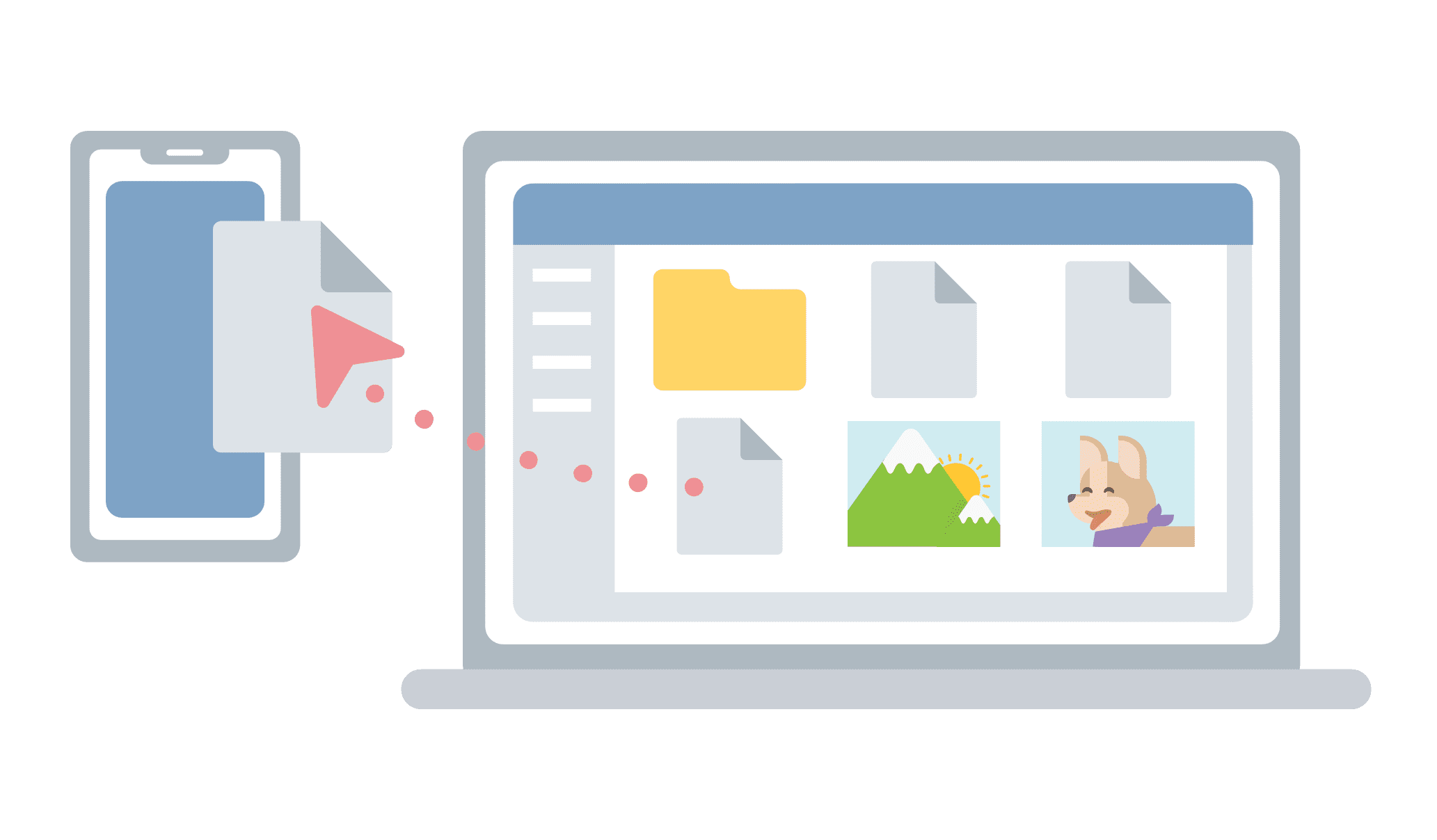
Funcția Link la Windows a celor mai recente smartphone-uri Samsung conectează telefonul la PC-uri cu Windows 10. Oferă o modalitate simplă și convenabilă de a trimite mesaje, de a gestiona notificări, de a sincroniza fotografii și de a oglindi telefonul pe computer. Această funcție a fost disponibilă numai pe dispozitivele Samsung Galaxy S10, S10+, S10e, S10 5G și Fold pe anumite piețe globale. Dar Samsung are a extins recent disponibilitatea la mai multe dispozitive.
În timpul lansării seriei Galaxy S20, Microsoft a anunțat că va aduce suport pentru glisarea și plasarea fișierelor între smartphone-urile Samsung Android și PC-urile cu Windows 10. Această funcție este acum implementată pentru Windows Insiders.
Funcția de glisare și plasare acceptă transferul tuturor tipurilor de fișiere. Dar nu puteți trage și plasa foldere. De asemenea, puteți doar să transferați până la 100 de fișiere simultan și dimensiunea fiecărui fișier trebuie să fie mai mică de 512 MB. Funcția de glisare și plasare a fișierelor necesită un smartphone Samsung care rulează Link To Windows versiunea 1.5 sau o versiune ulterioară. Telefonul și computerul dvs. trebuie să fie conectate la aceeași rețea Wi-Fi.
Iată cum funcționează această caracteristică:
Trageți fișiere de pe telefon pe computer:
Notă: în prezent, puteți trage de pe telefonul dvs Galerie aplicație sau de la Samsung Fișierele mele numai aplicația.
Pentru a trage din Fișierele mele:
1. După ce ați deschis Ecranul telefonului în Aplicația telefonică, folosiți mouse-ul pentru a naviga la un folder în Fișierele mele.
2. Apăsați lung pe fișier până când apare o bifă, apoi eliberați. Dacă doriți să selectați fișiere suplimentare, puteți face acest lucru atingând pe ele.
3. Folosiți mouse-ul pentru a apăsa lung din nou pe fișierele pe care le-ați selectat și va apărea o miniatură. Trageți fișierele în locația dorită de pe computer. Cursorul se va schimba pentru a indica momentul în care puteți să aruncați fișierele.
Pentru a trage din aplicația Galerie:
1. După ce ați deschis Scree de telefonn în aplicația Telefonul dvs., utilizați mouse-ul pentru a naviga la dvs Albume și selectați unul.
2. Apăsați lung pe o fotografie până când apare o bifă, apoi eliberați. Dacă doriți să selectați fotografii suplimentare, puteți face acest lucru atingând pe ele.
3. Folosiți mouse-ul pentru a apăsa lung pe fotografiile pe care le-ați selectat și va apărea o miniatură. Trageți fotografiile în locația dorită de pe computer. Cursorul se va schimba pentru a spune Copiați când ești capabil să scapi.
Trageți fișiere de pe computer pe telefon
1. După ce ați deschis Ecranul telefonului în Aplicația telefonică, utilizați mouse-ul pentru a selecta fișierele pe care doriți să le transferați și trageți-le în fereastra aplicației Telefonul dvs. Cursorul se va schimba pentru a spune Copiați când poți să scapi.
2. Eliberați mouse-ul și fișierele dvs. vor începe să se transfere. Un indicator de progres se va afișa pentru câteva secunde.
Sursa: Microsoft









Forumul utilizatorilor
0 mesaje